
Obsah:
- Krok 1: Součásti
- Krok 2: Nástroje a aplikace
- Krok 3: Přehled komponent
- Krok 4: Elektrické zapojení zámku otisků prstů
- Krok 5: Kód zámku prstu a jeho provoz
- Krok 6: Rozšíření dosahu fotoaparátů
- Krok 7: Pohyb podle návrhu obvodu kamery
- Krok 8: Kód otočné kamery
- Krok 9: Ovládání domácnosti a spotřebičů
- Krok 10: Zapojení a obvod
- Krok 11: Home Control Code and Operation
- Krok 12: Sledovací zařízení
- Krok 13: Pracovní kodex
- Krok 14: Dokončení
- Autor John Day [email protected].
- Public 2024-01-30 08:22.
- Naposledy změněno 2025-01-23 14:38.

Soutěžím o bezpečnou a zabezpečenou soutěž. Pokud se vám můj návod líbí, hlasujte pro něj! Ukážu vám, jak snadno a levně zcela zabezpečit váš domov a jeho prostředí. Obsahuje segmenty, ve kterých se naučíte: 1. Nakonfigurujte si systém zámku dveří otisků prstů 2. Ovládejte svůj domov a spotřebiče, i když nejste přítomni3. Nakonfigurujte kamery tak, aby měly velký rozsah sledování 4. Sledujte odcizená nebo ztracená zařízení a věci 5. Aktivujte některé poplašné systémy kvůli určitým reakcím
Krok 1: Součásti




Pro sledovací systém: 1x MKR GSM 1400 (https://www.store.arduino.cc) Pro kameru: 1x Arduino Uno1x Bezpečnostní kamera1x 100 uF kondenzátor2x PIR snímač pohybu1x ServoBreadboard Pro systém zámku dveří otisků prstů: 1x Arduino Uno1x Adafruit LCD (16 x 2) 1x snímač otisků prstů FPM1OA (Adafruit) 1x motor1x ovladač motoru 9V baterie (volitelně) 2x 3,7V dobíjecí baterie1x LockVeroboard Pro domácí monitorovací systém: 1x Arduino uno1x ethernetový štít a síťový kabel RJ-451x LM351x bzučák1x LDR1x PIR pohybový senzor4x bílá LEDs veroboardNěkteré z výše uvedených komponent lze získat v jakémkoli blízkém maloobchodním obchodě, např. LED, baterie atd. Jiné lze získat na AliExpress.com (https://aliexpress.com), ebay (ebay.com), Arduino (https:/ /www.arduino.cc), Adafruit (https://www.adafruit.com) nebo Amazon (https://www.amazon.com)
Krok 2: Nástroje a aplikace



3D tiskárna Multimetr PáječkaGlueAPPS: Arduino IDE (https://www.arduino.cc/en/Main/Software)Fritzing (https://fritzing.org/download)
Krok 3: Přehled komponent
Deska arduino má mikrokontrolér, který funguje jako mozek, přijímá a odesílá signály pro správnou funkci. MKR GSM 1400 je deska arduino podporující služby GSM, jako je volání, odesílání zpráv atd. Je třeba na ni nainstalovat sim kartu. Ethernetový štít je obvykle namontován na desce arduino. Používá se pro komunikaci přes internet. Má slot SD, takže lze přistupovat k datům na kartě SD. K zadávání dat do systému slouží klávesnice. Ovladač motoru L298N slouží k ovládání rychlosti a směru otáčení motorů. PIR snímač pohybu se skládá z tři piny, uzemnění, signál a napájení na boku nebo dole. Velké moduly PIR ovládají místo přímého výstupu relé. Servomotory jsou stejnosměrné motory s obvodem, který je v nich zabudován. Skládají se ze stejnosměrného motoru, převodovky, potenciometru a řídicího obvodu. Normálně se používá k otočení zařízení na požadovaný úhel. LM35 je přesný snímač teploty IC s výstupem úměrným teplotě (ve stupních Celsia). LDR je odpor závislý na světle, který dokáže zjistit, zda je místo tmavé nebo ne. LCD je slouží jako zobrazovací zařízení. Zobrazuje alfanumerické znaky. Snímač otisků prstů FPM1OA je snímač, který určuje a snímá otisky prstů. Používá se pro bezpečnostní účely.
Krok 4: Elektrické zapojení zámku otisků prstů




Jak je vidět na schématu zapojení, všechny piny by měly být připojeny odpovídajícím způsobem. K napájení motoru jsem použil 3,7 V baterii a k napájení desky Arduino konektor USB. 9V baterii lze použít na přání nebo jako záložní. K interakci slouží LCD připojený k desce Arduino. ID se zadávají pomocí klávesnice připojené k desce Arduino. Senzor otisku prstu kontroluje platnost, také připojen k desce Arduino. A konečně, stejnosměrný motor ovládaný modulem L298N se otáčí ve směru nebo proti směru hodinových ručiček. Všimněte si, že zámek je připevněn k motoru a otáčení motoru otevírá/zavírá dveře. Na trhu je několik zámků, stačí si vybrat vhodný.
Krok 5: Kód zámku prstu a jeho provoz




Pro správné zobrazení lze všechny kódy použité v tomto pokynu získat zde (https://drive.google.com/file/d/1CwFeYjzM1lmim4NhrlxIwW-xCREJmID6/view?usp=sharing). Pro přehlednost jsem komentoval všechny části kódů. Nejprve jsem nahrál kód „Zapsat“z knihovny otisků prstů a přidal otisk prstu. Jakmile je kód nahrán, systém čeká na přiložení prstu na snímač. Pro někoho uvnitř není třeba otisk prstu, stisknutím klávesnice se otevřou dveře. Ale pro lidi, kteří přicházejí, je ověřena platnost otisku prstu, pokud je platný, zámek se otevře a zobrazí se zpráva obsahující jméno spárované s ID otisku prstu, jinak dveře zůstanou zamčené. Podívejme se na kód! První řádek nastavení Funkce () je pouze připravit připravenou scénu. Nejprve jsem zahrnul knihovny, které jsem potřeboval. (Všechny knihovny jsou vloženy do výše uvedeného odkazu) Poté jsem nakonfiguroval piny pro přenos dat pro můj snímač otisku prstu. Poté jsem definoval piny použité ve schématu zapojení: tj. Piny pro snímač otisků prstů, modul ovladače L298N, LCD. Také jsem deklaroval některá pole, znaky a celá čísla. Lze také změnit přístupový kód, který je ve výchozím nastavení 0000. Také jsem nakonfiguroval klávesnici identifikací jejího počtu řádků a sloupců; a jeho postavy. Poté jsem definoval digitální piny, ke kterým byl připojen. Potom jsem nakonfiguroval modul otisku prstu s knihovnou a deklaroval proměnnou 'id'. Další je funkce setup (), která běží pouze jeden po zapnutí systému. Nastavil jsem přenosovou rychlost rychlost sériové komunikace na 9600; a otisku prstu na 57 600. Konfiguroval jsem režimy pinů ovladače L298N na „VÝSTUP“. Určil jsem velikost LCD, vymazal obrazovku a zobrazil „pohotovostní režim“. Poté jsem následoval funkci loop (), kde dochází ke spuštění. vstupní znak: Pokud je „A“, znamená to, že chcete přidat novou šablonu. Proto je vyžadován přístupový kód, který je nastaven na 0000 (lze upravit), pokud se neshoduje, zobrazí se „Chybný přístupový kód“. Pokud je to „B“, dveře se na 6 sekund otevřou pro ukončení. Poté „ Místo prstu "se zobrazí poté. Za smyčkou () jsou OpenDoor () a CloseDoor () pro otevírání a zavírání dveří. Další je funkce getPasscode (). Získá zadaný přístupový kód a uloží je do pole c [4] a porovná, pokud je správné. Další jsou funkce Enrolling () a getFingerprintEnroll () používané k registraci nového ID pomocí funkcí readnumber () a getImage (). Poté, co má být prst přiložen nebo odstraněn, se zobrazí „Umístit prst“a „Odebrat prst“. Použil jsem běžnou metodu skenování otisků prstů, tj. Obrázek stejného prstu se pořídí dvakrát. Funkce readnumber () získá ID číslo ve formátu 3 číslic a vrátí číslo do funkce registrace. Všimněte si, že rozsah ID je od 1 do 127. Nakonec přichází funkce getFingerprintIDez (), nazval jsem ji ve smyčce. Naskenuje otisk prstu a umožní mu přístup, pokud je rozpoznán. Pokud není rozpoznán otisk prstu, zobrazí se „Přístup odepřen“, po 3 sekundách se znovu zobrazí zpráva „Umístit prst“. U rozpoznaného otisku prstu se zobrazí zpráva „uvítání“a jeho ID. Poté se dveře otevřou. Dveře jsou nyní zajištěny, zůstává prostředí a uvnitř domu.
Krok 6: Rozšíření dosahu fotoaparátů


Kamery se používají uvnitř i venku, ale někdy nejsou pozorovací a rotační rozsahy příznivé. To nemusí být dostatečně přísné, pokud není nainstalováno více. Takže místo použití až tří kamer, kde lze použít jednu, jsem pro kamery navrhl stojan. Tento stojan otáčí kameru do různých úhlů. To mi tedy umožňuje mít pozorovací rozsah více než 230 stupňů. Tím se také ušetřily náklady na nepotřebné kamery a zbytečné odstraňování problémů. Takto jsem to vyřešil: použil jsem servomotor a pohybová čidla PIR. Získal jsem základnu a nainstaloval do ní servo. Poté jsem nainstaloval dva pohybové senzory PIR. Získal jsem větší základnu pro uložení kabeláže. Na servo jsem připevnil talíř a umístil na něj kameru tak, aby servo otáčelo kamerou. K tisku plastového stojanu a desky byla použita 3D tiskárna. Servo se proto otočí do směru pohybového senzoru PIR, který snímá pohyb.
Krok 7: Pohyb podle návrhu obvodu kamery


Snímače pohybu jsou připojeny k arduino uno, s VCC na 5V, GNG na GND a signálním pinem na piny 2 a 3. Servo je připojeno na pin 4. Kondenzátor 100 uF je připojen mezi GND a VCC serva. Poznámka: Ovladač motoru lze použít také k pohonu serva.
Krok 8: Kód otočné kamery


Zahrnul jsem potřebnou knihovnu a poté vytvořil objekt serva. Dále jsem definoval Piny pro PIR senzory. Poté jsem deklaroval úhel natočení kamery a inicializoval předchozí a aktuální stav serva. Ve funkci setup () jsem připojil kolík serva a nakonfiguroval pinModes pro senzory PIR, poté kameru umístil doprostřed. funkce loop (), deklaroval jsem proměnné, abych získal data na pinech. Poté určil stav pohybových senzorů, aby věděl, kam se obrátit. Pokud dojde ke změně stavu, je úhel otočení nastaven na příslušný stav; jinak je pozice zachována. Nakonec jsem nastavil předchozí na aktuální stav a smyčka začíná znovu.
Krok 9: Ovládání domácnosti a spotřebičů


Abych posílil zabezpečení domu, použil jsem ethernetový modul, LDR, LM35 a pohybový senzor, abych byl na cestě s domem. Díky nim jsem byl schopen: a) ovládat zařízení přes ethernet; b) znát stav prostředí, jako je teplota atd. C) vědět, jestli je někdo v domě.
Krok 10: Zapojení a obvod

Na Arduino Uno je namontován ethernetový štít. Pro připojení routeru nebo modemu je vyžadován síťový kabel RJ-45. Bzučák, snímač pohybu, LED žárovka jsou připojeny k digitálním pinům 2, 3 a 6. LED žárovku jsem vyrobil pájením 4 jasných LED paralelně na veroboard, poté jej uzavřete průhledným plexisklem. Dva výstupní vodiče jdou do obvodu. (Podobný lze získat na trhu). LDR a LM35 jsou připojeny k analogovým pinům 0 a 1. Ostatní piny jdou na GND, třetí pin pro PIR a LM35 jde k napájení.
Krok 11: Home Control Code and Operation



Zahrnul jsem knihovny, definovaný bzučák, PIR senzor, LED, LDR, LM35 piny. MAC adresa je na štítu, měla by být správně zadána. Rovněž by měla být zadána adresa IP. Další je proměnná požadavku a adresa webového serveru. Další je funkce setup (), nakonfiguroval jsem režimy pinů a inicializoval připojení štítu k serveru a ethernetu. Ve funkci loop () jsem deklaroval nějakou proměnnou, nazvanou funkce a odebral jsem hodnoty na vstupy. Poté se kontroluje jas místností, zda svítí. Poté jsou klienti vyslechnuti a je také zkontrolován požadavek HTTP. Co přijde potom, ovládá displej webové stránky zobrazující stav místnosti a tlačítka pro provádění některých akcí. Po smyčce přichází některé funkce pro ovládání světla: Funkce onLight () na světle maximalizuje jeho jas. Funkce offLight () vypne světlo. funkce dimLight () na světlo na čtvrtinu jeho jasu.
Krok 12: Sledovací zařízení

Navrhl jsem bezpečnostní systém, který dokáže zjistit polohu mých zařízení na smartphonu pomocí SMS s odkazem na Google Maps. Použil jsem Arduino MKR GSM 1400, anténu a LiPo bateriový balíček. Vyžaduje se také funkční SIM karta. K připojení k síti je vyžadován PIN, APN a další přihlašovací údaje. Když jsem odeslal SMS se znakem požadavku, obdržel jsem přijatou SMS obsahující zeměpisnou délku a šířku a odkaz na Mapy Google. Pro nastavení je anténa připojena k deska s vloženou SIM kartou, pak je baterie připojena ke konektoru JST, jak je vidět na obrázku výše. Poté ji lze připojit k jakémukoli zařízení, takže v případě odcizení nebo ztráty ji lze obnovit.
Krok 13: Pracovní kodex



První částí je import potřebných knihoven a poté PIN, APN, uživatelské jméno a heslo. To by mělo být vyplněno. Dále je funkce setup (), inicializován objekt polohy a je navázáno datové připojení. Poté je funkce loop () volána funkce getLocation (), a pokud je přijata SMS, je zkontrolováno, zda je zadána správná žádost, která zde „T“, pokud je znak správný, odešle SMS obsahující umístění zařízení. Poznámka: Znak požadavku lze změnit. Aby se minimalizovala spotřeba energie, je deska hibernována na 70 sekund. Funkce getLocation () získá souřadnice podle mobilní sítě, pokud jsou k dispozici nové souřadnice, funkce ji aktualizuje. Funkce connectNetwork () používá gsmAccess.begin a gprs.attachGPRS metody pro připojení desky k datové síti.
Krok 14: Dokončení
Implementace výše uvedených systémů činí člověka bezpečným. Je to technicky poháněný systém, a proto se snadno ovládá. Všimněte si toho, že pro maximální využití energie lze místo baterií použít porty USB (pokud jsou porty snadno dostupné). Podrobně jsem komentoval kódy pro snadné porozumění a správnou funkčnost, tedy i pracovní principy. Nezapomeňte extrahovat knihovny do správného adresáře. Bezpečnostní kamery by také měly být moudře instalovány tak, aby maskovaly s prostředím. Ano, přejeme vám bezpečný den dopředu.
Doporučuje:
Inteligentní dům pro dům Casa: 5 kroků

Inteligentní funkce pro dům: O projeto que faremos é de uma casa inteligente. Naše základní skupiny mohou mít následující skupiny funkcí: · Monitorování iluminação a temperatura dos cômodos. · Monitorování seznamu potravin a nível de água filtrrada na geladeira.Não escrever
Chytrý dům s Arduinem: 11 kroků (s obrázky)

Chytrá domácnost s Arduinem: Dobrý den, ukážu vám, jak si postavit vlastní chytrou domácnost. Ukazuje teplotu uvnitř i vně, pokud je okno otevřené nebo zavřené, ukazuje, když prší, a spustí poplach, když se senzory PIR pohnou. Aplikaci jsem vytvořil na Androidu
Chytrý dům s Arduino MKR1000 a M.I.T. Aplikace pro Android: 4 kroky

Chytrý dům s Arduino MKR1000 a M.I.T. Aplikace pro Android: V tomto tutoriálu popisuji, jak vylepšit vaši chytrou domácnost pouhými několika součástmi. Srdcem tohoto inteligentního domácího designu je deska Arduino MKR1000, ovládaná pomocí aplikace, navržená na vývojovém webu M.I.T. (Massachusetts Institu
Chytrý dům: 10 kroků
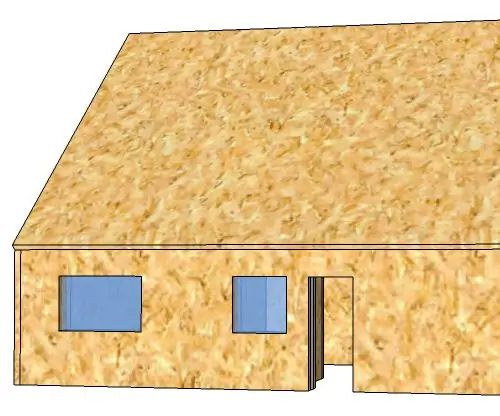
Chytrý dům: Pokud chcete vytvořit chytrý dům s malinovým pi, stačí postupovat podle níže uvedených kroků a než se nadějete, inteligentní dům jste si vyrobili sami
Nejlevnější chytrý dům za 38 $: 8 kroků (s obrázky)

Nejlevnější chytrý dům za 38 dolarů: Slyšeli jste o novém Raspberry Pi Zero? Pouze za cenu 5 USD (nebo 10 USD za verzi W) přináší revoluci v inteligentní domácnosti, protože je levnější než kdy dříve a přístupná jakémukoli rozpočtu. Další součástí zpřístupnění chytré domácnosti je připojení
